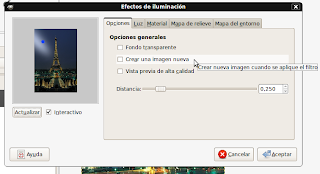Hemos explicado en una presentación como eliminar un objeto de una imagen caulquiera. Con la herramienta de clonación, opción clonar con perspectiva, modo normal, opacidad 100, pincel circular y escala 1. Hacemos clic con la tecla Ctrl pulsada y aparece una cruz donde vamos a coger el fondo, nos vamos sobre la imagen y pintamos con el color del fondo. Para terminar, usamos emborronar.